Czasami pracownik nie musi logować się do aplikacji. Wtedy wystarczy, że Ty widzisz na jakim jest stanowisku i jakie przydzielasz mu zadania. Aby mieć taką możliwość, wystarczy stworzyć konto pracownika, bez podawania mu linku do jego konta.
Uwaga: Jeśli chcesz, aby pracownik miał swoje konto (mógł widzieć kalendarz swojego stanowiska i edytować go), przeczytaj ten wpis.
Dodaj pracownika bez możliwości logowania się do aplikacji
Aby dodać pracownika bez możliwości logowania się do aplikacji:
- Wejdź w menu ,,Ustawienia”.
- Wejdź w zakładkę ,,Punkty usługowe”.
- Wybierz opcję ,,Pracownicy”. Jest ona na pasku w górnej części ekranu.
- Kliknij na przycisk ,,Dodaj pracownika” znajdujący się z prawej strony ekranu.
- Wprowadź dane pracownika:
- Wpisz imię i nazwisko pracownika,
- Dodaj adres e-mail pracownika (na ten adres będzie się on logował do swojego konta w aplikacji),
- Wybierz, które stanowiska chcesz udostępnić danemu pracownikowi (stanowiska, na których pracuje).
- Kliknij na przycisk ,,Zapisz pracownika”.
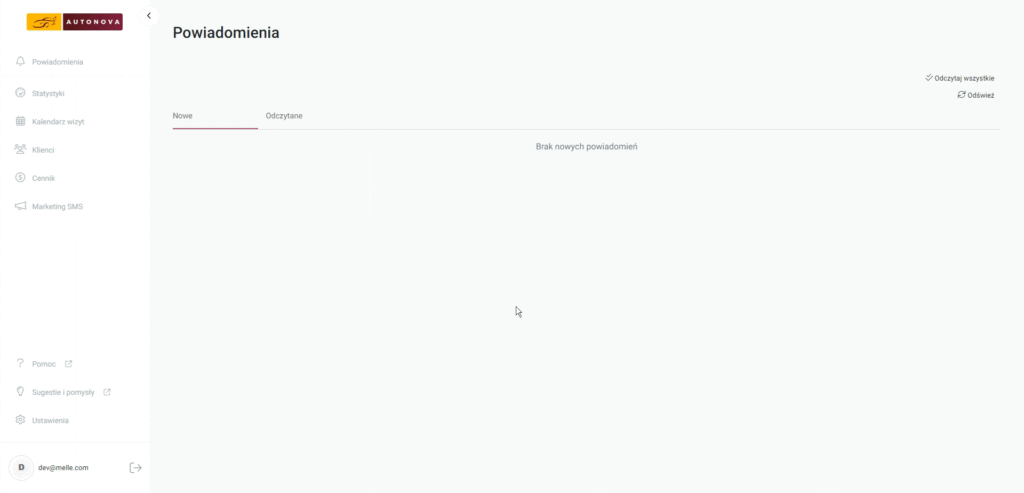
Zwróć uwagę, że do tego momentu ten proces jest taki sam, jak w przypadku tworzenia konta pracownika z dostępem do aplikacji. Jeżeli chcesz, aby twój pracownik miał jednak swoje konto, wyślij mu po prostu link aktywacyjny (szczegóły: w wyżej wspomnianym wpisie w help center).
